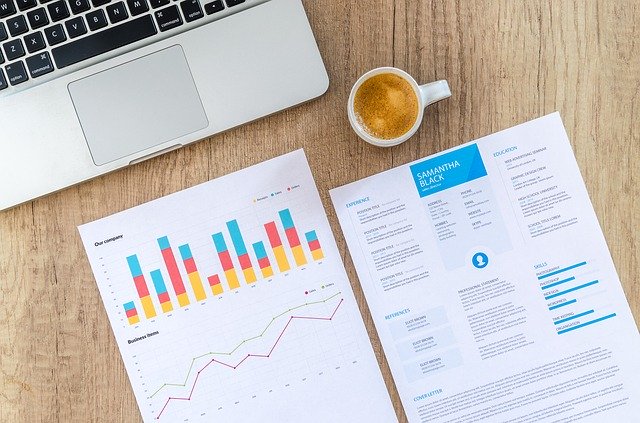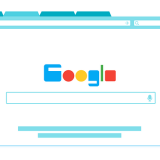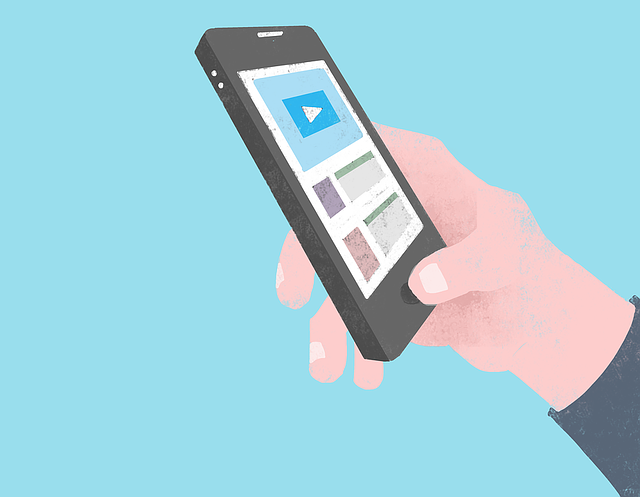タグマネージャー、使ってる?
アクセス解析を行う際は、タグをWebサイトへ貼り付けて効果を計測していきます。ただしタグの数が多いと管理も煩雑になり、本来の分析作業といった注力すべき作業に集中できなくなる危険性があります。タグの管理を簡単にできるタグマネージャーならば問題を解消可能です。
今回ご紹介するGTMは、Googleが提供するツールとして安心感もあるのでおすすめです。今回はタグ管理を楽にしたい方向けに、GTMのメリットや使い方などをご紹介してきます。

1.そもそもタグマネージャーって何?
タグマネージャーとは、アクセス解析に使うタグを一元管理できるツールを指します。タグをWebサイトに埋め込んで使う場合、その種類が多いほど管理には時間が掛かります。仮にすべてのタグをWebサイトのソースコードを開いて操作しないといけない状態だと、少しタグを訂正しようとするだけで1ページ1ページソースコードを確認しないといけないので時間の無駄です。
Webサイトの作業担当者としては、「タグの訂正作業などを効率化してもっと重要な作業に回せるようにしたい」というのが本音なはずです。そこで便利なのがタグマネージャーです。
タグマネージャー上では、あらゆるサービスのさまざまな計測タグをまとめて一つの画面で管理可能です。そして管理画面上でリアルタイムにタグを追加・削除・訂正などが可能です。タグマネージャーを使うのと使わないのでは、作業量に大きな違いが出ます。
「今は大して計測タグは必要ないが、将来的に業務が拡大したら複数タグを設置しないといけないかもしれない」という方は、タグマネージャーを今の内に導入して使えるようにしておくと作業が楽になるでしょう。
タグマネージャー上では、
・アカウント:タグマネージャーの大元
・コンテナ:タグマネージャー上でタグを埋め込むサイトを管理
・ワークスペース:コンテナ内の実際の作業エリア
という単位でタグを管理していきます。

2.GTMを使うとどんなメリットがあるの?
タグマネージャーとしては「Yahoo Tag Manager ( YTM )」などさまざまなサービスが提供されていますが、GTMは次のようなメリットがあり最も人気が高いツールとなっています。
HTMLを更新しないで済む→素人でも作業を行える
GTMを利用するとツール内であらゆるタグの追加や削除、編集などができるようになります。
HTMLはWebサイトを構築している基本的な言語ですが、学習していない方が触るのには勇気がいります。仮にタグ編集時にHTMLのコードを間違って操作してしまうと、Webサイト読み込み時に誤動作の原因になったり要素が消えたりする危険があるので注意したいところです。
GTMを使えば、HTMLのソースコードを見ずにタグだけをピンポイントに編集可能です。タグだけの編集を行いたい方は、ソースコードを更新せずに作業ができるのでHTMLに詳しくなくてもタグの編集が楽になります。
プレビューでタグのデバッグが行える
GTMでタグの編集ができても、編集後エラーが起きてWebサイトの動作に影響が及ぶ危険性もあります。GTMではWebサイトへの影響を回避できる機能が搭載されているのもポイントです。
GTMのプレビューモードではタグの動作をWebサイトの公開前に確認できます。リアルタイムで動作がおかしくないか確認した上で対応を行えるので、
・タグ確認のためにテストでページを公開する
・タグ動作が安全と確認できるまでメンテナンスに入る
といった手間が掛からずスピーディーにタグを更新可能です。公開後タグに不具合がありWebサイトの動作が悪くなると、ユーザーからの印象まで悪くなってしまいます。GTMでタグを効率よく管理・編集することでユーザビリティの低下も防げるでしょう。
トリガーで発火タイミングを調節できる
GTMはトリガーによって起動(発火)のタイミングを調整できます。ちなみにプログラミング業界でトリガーは「プログラムを起動させるのに必要な条件」を指します。
トリガーには
・特定ページでのみ発火させる
・パソコンあるいはスマホでのみ発火させる
・動画の閲覧状態に応じて発火させる
・ページの閲覧状況に応じて発火させる
といったようにさまざまな種類があるので目的に応じて設定しましょう。
またトリガーといっしょに変数を設定することも可能です。変数には状況によって変化する値を入れ込みます。
URLカテゴリーには
・Page URL:すべてのURLを表す
・Page Hostname:すべてのドメインを表す
・Page Path:末尾のアンカーリンクやURLパラメータまで指定する
といった変数が用意されています。
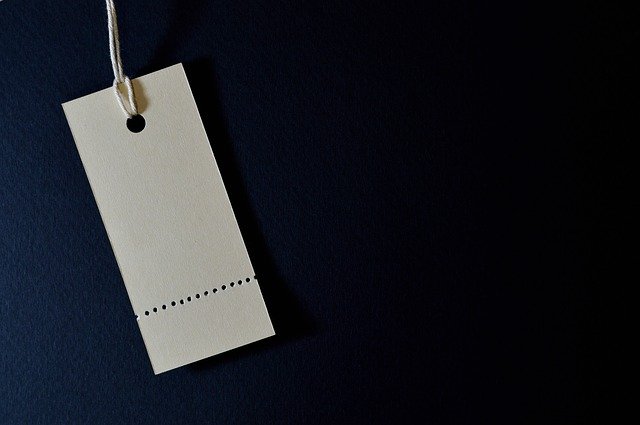
3.GTMを使ってみたい!けど、どうしたらいい?
GTMは利用準備ができれば後はタグの管理が楽になりますが、実は利用準備自体が大変なのが少しネックになっています。GTMタグで管理するタグを各サービスからコピーしてGTM内で貼り付けた上で、各タグをHTML内に埋め込んでいく作業も必要だからです。
ここからは基本的なGTMの利用開始手順について説明していきます。事前に手順を知っておけばスムーズに作業を進められるはずなのでじっくり読んでみてください。
1.Googleアカウントを作成してGTM登録ページへログイン
まずは下記のリンクをクリックかタップしてみてください。
https://tagmanager.google.com/?hl=ja
するとGoogleアカウントの入力画面になるので、自分の持っているGoogleアカウントを入力します。部署全体でGTMを管理する場合は自分専用のアカウントではなく、部署用のアカウントを入れましょう。
まだGoogleアカウントを持っていない場合はその場で作成しても構いません。
2.GTM内でアカウントを設定して同意する
次にGTM内で作業用のアカウントを設定していきます。このアカウントはGoogleアカウントとは別のものです。
・アカウント名
・国
・コンテナ名(Webサイト名)
・ターゲット プラットフォーム(Webサイトの場合は「ウェブ」をチェック)
などの項目を入力していきます。
「作成」ボタンを押すと、利用規約が出てきますが日本語ではなく英語で表示されるので注意してください。日本語に訳す設定は今のところなさそうです。
「はい」ボタンを押して利用規約に同意すると、GTMの管理画面に自動で遷移します。
3.表示されたコードをWebサイトへ貼り付ける
管理画面が初めて表示された直後、ポップアップで「Google タグ マネージャーをインストール」というタイトルの画面が表示されます。表示されている2つのタグを計測したいページへ貼り付ければ作業は完了です。
タグを貼り付ける<head>と<body>タグはHTMLタグの中では基本のタグであり、複数使うものではないので位置は分かりやすいはずです。ただし貼り付け作業が不安な場合は、HTMLに知識のある方に貼り付けを代行してもらったほうが安心でしょう。
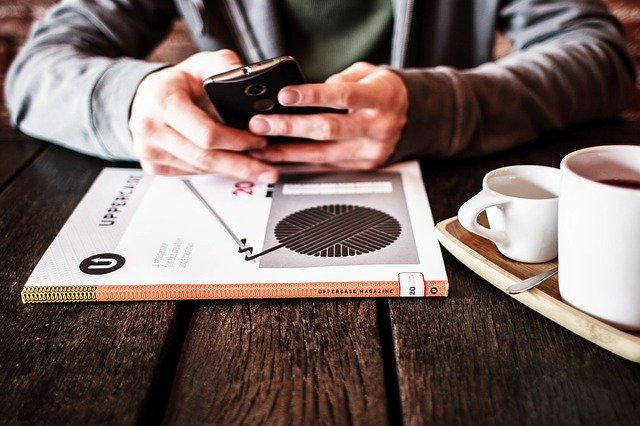
4.タグとトリガーの具体的な設定方法は?
ここからは3つの媒体のタグとトリガー設定方法を解説していきます。
Google Analytics
Google Analyticsを設定する場合は、まず管理画面からワークスペースを押して、「新しいタグを追加」を押します。
左上にあるタグの名前を管理しやすい名前に変更した後、「タグタイプを選択して設定を開始」を押してGoogle Analyticsのタグを選択しましょう。「このタグでオーバーライド設定を有効にする」をチェックするとトラッキングID入力欄が出るので入力していきます。
その後下の画面にある「トリガー」の「トリガーを選択してこのタグを配信」を押して、「All Pages」にチェックを入れれば作業は完了です。
Google コンバージョン
Google広告などのタグ管理を行う際は、まずGTM管理画面の「タグ」から「新規」を押します。そして「タグの設定」から「Google広告のリマーケティング」を選択します。Google広告から確認したコンバージョンIDを入力して、「All Pages」を選択してください。
コンバージョンタグを貼る場合は、まず「タグの設定」→「Google広告のコンバージョントラッキング」とたどります。そして「コンバージョンID」と「コンバージョンラベル」をGoogle広告から確認して入力を行い、コンバージョン後のURLをトリガーとして設定してください。
Facebook コンバージョン
FacebookではピクセルタグをGTMに登録して作業を行っていきます。
まず「Facebook広告ビジネスマネージャー」から「タグの設定」を押して、「カスタムHTML」を選択します。そして表示されたピクセルタグをGTMの画面で貼り付けて、トリガーを「All Pages」にします。「document.write をサポートする」はチェックしなくても問題ありません。
またイベントタグを貼る場合はまず「イベントマネージャー」の「概要」画面内の「設定」から「新規イベントを作成」とたどります。そしてコンバージョン目的を選択した後表示されたイベントコードスニペットをコピーします。
GTMにスニペットを貼り付けた後に「コンバージョン完了後のページ」をトリガーとして設定してください。ちなみに今回はご紹介しませんでしたが、「Twitter」のタグ運用も可能です。
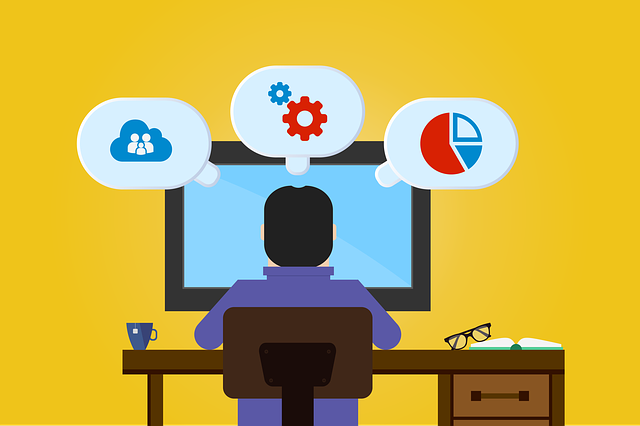
5.まとめ
今回はGTMのメリットや利用手順などをご紹介してきました。
数あるタグマネージャーの中でも、GTMは使いやすさや利便性などに定評があります。ただしタグをWebサイトに貼り付けたり媒体からタグを持ってきたりといった初期設定が面倒なので、ITに関して知識があまりない場合は他の方の力を借りながら準備を行う必要性も出てきます。
ぜひGTMを使えるようにして、将来的なタグ運用も楽になるように工夫してみてください。